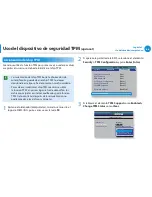64
Capítulo 3.
Uso deldenador(computador)
Red inalámbrica
(Opcional)
Conexión a una LAN inalámbrica
Si hay un punto de acceso, se puede conectar con Internet a
través de dicho punto mediante el método de conexión de LAN
inalámbrica proporcionado por Windows.
1
Si hace clic en el
menú de accesos >
icono
Configuración
áᔪ
Ŗᮁ
᯲
ᰆ⊹
ᖅᱶ
> Conexiones de red
, se muestra una lista de PA
disponibles.
Si selecciona un PA de conexión, se muestra el botón
Conectar
.
Lista de PA
2
Haga clic en
Conectar
.
Si hay establecida una clave de red para el PA, escríbala y
haga clic en
Aceptar
.
Para obtener información sobre la clave de red, consulte con
el administrador de la red.
3
Una vez establecida la conexión del PA, se muestra
Conectado junto al PA correspondiente.
Ya puede utilizar la red inalámbrica.
Summary of Contents for NP270E5E
Page 1: ...Guía del usuario ...